第四章 表的基本操作(1)
- 格式:ppt
- 大小:775.50 KB
- 文档页数:26
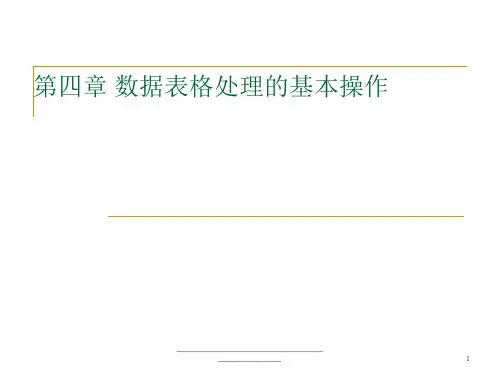
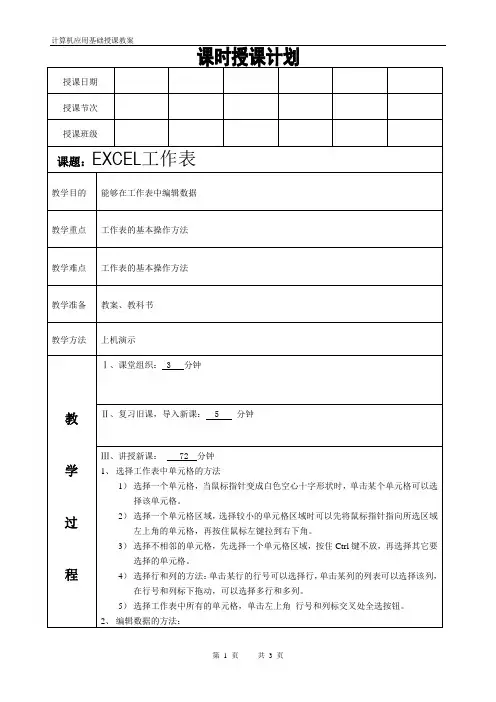
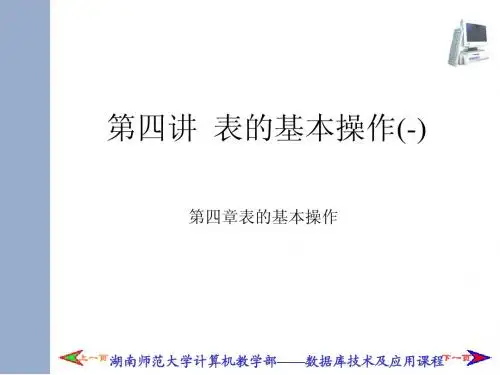
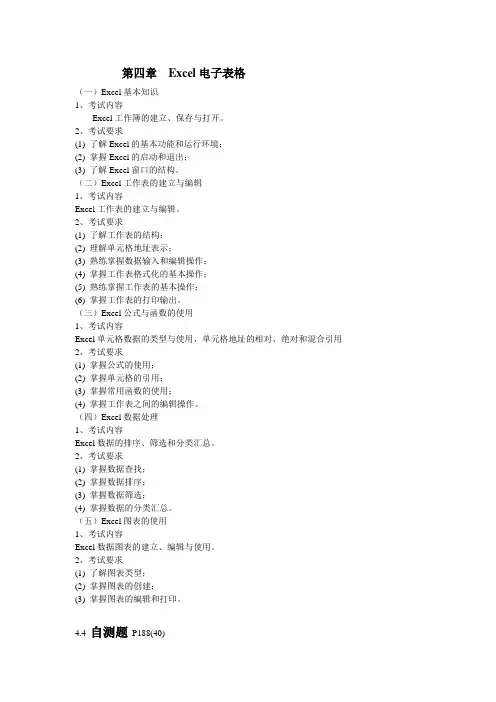
第四章Excel电子表格(一)Excel基本知识1、考试内容Excel工作簿的建立、保存与打开。
2、考试要求(1) 了解Excel的基本功能和运行环境;(2) 掌握Excel的启动和退出;(3) 了解Excel窗口的结构。
(二)Excel工作表的建立与编辑1、考试内容Excel工作表的建立与编辑。
2、考试要求(1) 了解工作表的结构;(2) 理解单元格地址表示;(3) 熟练掌握数据输入和编辑操作;(4) 掌握工作表格式化的基本操作;(5) 熟练掌握工作表的基本操作;(6) 掌握工作表的打印输出。
(三)Excel公式与函数的使用1、考试内容Excel单元格数据的类型与使用,单元格地址的相对、绝对和混合引用2、考试要求(1) 掌握公式的使用;(2) 掌握单元格的引用;(3) 掌握常用函数的使用;(4) 掌握工作表之间的编辑操作。
(四)Excel数据处理1、考试内容Excel数据的排序、筛选和分类汇总。
2、考试要求(1) 掌握数据查找;(2) 掌握数据排序;(3) 掌握数据筛选;(4) 掌握数据的分类汇总。
(五)Excel图表的使用1、考试内容Excel数据图表的建立、编辑与使用。
2、考试要求(1) 了解图表类型;(2) 掌握图表的创建;(3) 掌握图表的编辑和打印。
4.4 自测题P188(40)4.4.1选择题自测.1.Excel中的电子工作表具有___。
A.一维结构B.二维结构C.三维结构D.树结构2.Excel主界面窗口中默认打开有“常用”工具栏和____。
A.“格式”工具栏B.“绘图”工具栏C.“列表”工具栏D.“窗体”工具栏3.启动Excel应用程序后自动建立的工作簿文件的文件名为___。
A. 工作簿B.工作簿文件C.Book l D.B00kFilel4.启动Excel后自动建立的工作簿文件中自动带有电子工作表有____。
A.4个B.3个C.2个D.1个5. 当向Excel工作簿文件中插入一张电子工作表时,表标签中的英文单词为____。
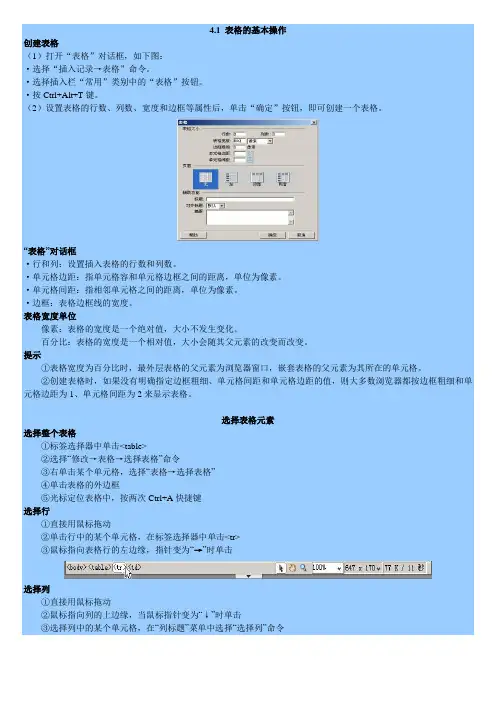
4.1 表格的基本操作创建表格(1)打开“表格”对话框,如下图:·选择“插入记录→表格”命令。
·选择插入栏“常用”类别中的“表格”按钮。
·按Ctrl+Alt+T键。
(2)设置表格的行数、列数、宽度和边框等属性后,单击“确定”按钮,即可创建一个表格。
“表格”对话框·行和列:设置插入表格的行数和列数。
·单元格边距:指单元格容和单元格边框之间的距离,单位为像素。
·单元格间距:指相邻单元格之间的距离,单位为像素。
·边框:表格边框线的宽度。
表格宽度单位像素:表格的宽度是一个绝对值,大小不发生变化。
百分比:表格的宽度是一个相对值,大小会随其父元素的改变而改变。
提示①表格宽度为百分比时,最外层表格的父元素为浏览器窗口,嵌套表格的父元素为其所在的单元格。
②创建表格时,如果没有明确指定边框粗细、单元格间距和单元格边距的值,则大多数浏览器都按边框粗细和单元格边距为1、单元格间距为2来显示表格。
选择表格元素选择整个表格①标签选择器中单击<table>②选择“修改→表格→选择表格”命令③右单击某个单元格,选择“表格→选择表格”④单击表格的外边框⑤光标定位表格中,按两次Ctrl+A快捷键选择行①直接用鼠标拖动②单击行中的某个单元格,在标签选择器中单击<tr>③鼠标指向表格行的左边缘,指针变为“→”时单击选择列①直接用鼠标拖动②鼠标指向列的上边缘,当鼠标指针变为“↓”时单击③选择列中的某个单元格,在“列标题”菜单中选择“选择列”命令选择单个单元格①按住Ctrl键在单元格单击②将光标定位到单元格,单击标签选择器上的<td>③将光标定位到单元格,按Ctrl+A快捷键选择连续单元格①用鼠标从第一个单元格拖到最后一个单元格②将光标定位到第一个单元格,然后按住Shift键单击最后一个单元格③选择不连续的多个单元格:按住Ctrl键单击要选择的单元格、行或列,再次单击取消选择。


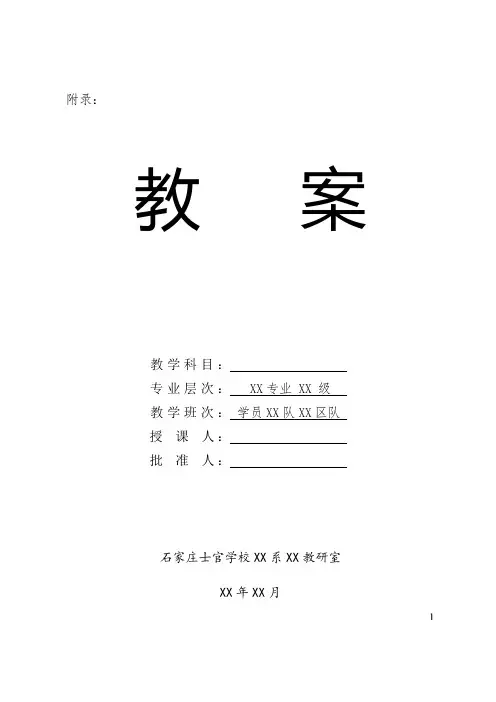
附录:
教案
教学科目:
专业层次:XX专业 XX 级
教学班次:学员XX队XX区队
授课人:
批准人:
石家庄士官学校XX系XX教研室
XX年XX月
1
课程简介
教学组长(签字):年月日
- 2 -
教学进程
教学组长(签字):年月日
- 3 -
- 4 -
图4-1 学员成绩总表
- 6 -
图4-2 统计表
单击菜单“开始”→“所有程序”→“Microsoft Office”→“
Excel操作环境,系统新建默认名称为工作簿
用户若要存盘,需要单击“文件”→“保存”或“另存为”,可以根据需要重命名,其扩
个工作表:Sheet1、Sheet2和Sheet3
中用于存储、计算表格内容的文件被称为工作簿,每个工作簿可以包含若干
- 7 -
- 8 -
图4-3 Excel 2010窗口界面
3.工作簿
功能区选项卡
对话框启动器
名称框
编辑栏
工作区
行号
列标
工作表标签
当前单元格
- 9 -
- 10 -
- 11 -
- 12 -
- 13 -
- 14 -
- 15 -
- 16 -
- 17 -
图4-4 周值班安排表
图4-5 首长值班表
- 18 -
- 19 -
- 20 -
- 21 -
课后反思
- 22 -
结课分析
- 23 -
附属页(第讲:)
- 24 -。
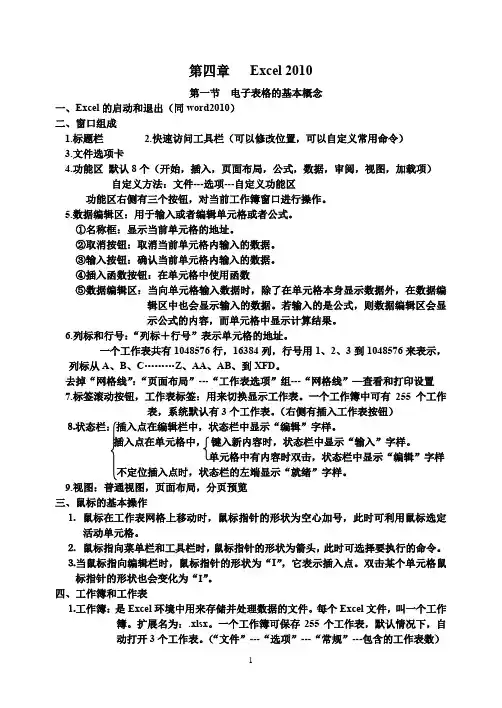
第四章Excel 2010第一节电子表格的基本概念一、Excel的启动和退出(同word2010)二、窗口组成1.标题栏2.快速访问工具栏(可以修改位置,可以自定义常用命令)3.文件选项卡4.功能区默认8个(开始,插入,页面布局,公式,数据,审阅,视图,加载项)自定义方法:文件---选项---自定义功能区功能区右侧有三个按钮,对当前工作簿窗口进行操作。
5.数据编辑区:用于输入或者编辑单元格或者公式。
①名称框:显示当前单元格的地址。
②取消按钮:取消当前单元格内输入的数据。
③输入按钮:确认当前单元格内输入的数据。
④插入函数按钮:在单元格中使用函数⑤数据编辑区:当向单元格输入数据时,除了在单元格本身显示数据外,在数据编辑区中也会显示输入的数据。
若输入的是公式,则数据编辑区会显示公式的内容,而单元格中显示计算结果。
6.列标和行号:“列标+行号”表示单元格的地址。
一个工作表共有1048576行,16384列,行号用1、2、3到1048576来表示,列标从A、B、C………Z、AA、AB、到XFD。
去掉“网格线”:“页面布局”---“工作表选项”组---“网格线”—查看和打印设置7.标签滚动按钮,工作表标签:用来切换显示工作表。
一个工作簿中可有255个工作表,系统默认有3个工作表。
(右侧有插入工作表按钮)⒏状态栏:插入点在编辑栏中,状态栏中显示“编辑”字样。
插入点在单元格中,键入新内容时,状态栏中显示“输入”字样。
单元格中有内容时双击,状态栏中显示“编辑”字样不定位插入点时,状态栏的左端显示“就绪”字样。
9.视图:普通视图,页面布局,分页预览三、鼠标的基本操作⒈鼠标在工作表网格上移动时,鼠标指针的形状为空心加号,此时可利用鼠标选定活动单元格。
⒉鼠标指向菜单栏和工具栏时,鼠标指针的形状为箭头,此时可选择要执行的命令。
⒊当鼠标指向编辑栏时,鼠标指针的形状为“I”,它表示插入点。
双击某个单元格鼠标指针的形状也会变化为“I”。

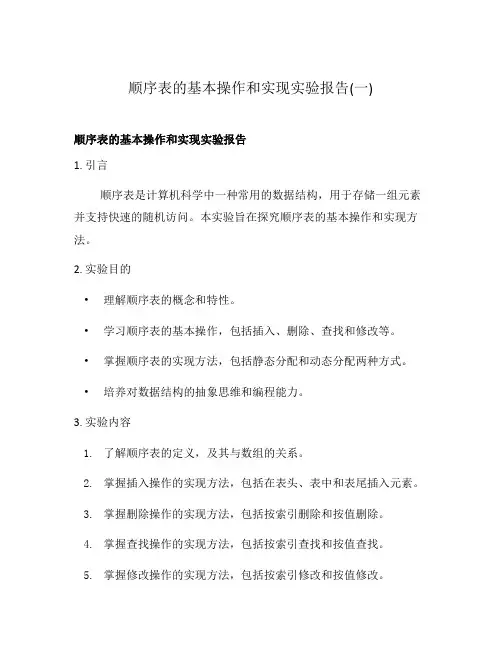
顺序表的基本操作和实现实验报告(一)顺序表的基本操作和实现实验报告1. 引言顺序表是计算机科学中一种常用的数据结构,用于存储一组元素并支持快速的随机访问。
本实验旨在探究顺序表的基本操作和实现方法。
2. 实验目的•理解顺序表的概念和特性。
•学习顺序表的基本操作,包括插入、删除、查找和修改等。
•掌握顺序表的实现方法,包括静态分配和动态分配两种方式。
•培养对数据结构的抽象思维和编程能力。
3. 实验内容1.了解顺序表的定义,及其与数组的关系。
2.掌握插入操作的实现方法,包括在表头、表中和表尾插入元素。
3.掌握删除操作的实现方法,包括按索引删除和按值删除。
4.掌握查找操作的实现方法,包括按索引查找和按值查找。
5.掌握修改操作的实现方法,包括按索引修改和按值修改。
6.实现顺序表的静态分配和动态分配两种方式。
4. 实验步骤1.定义顺序表的结构体,包括数据存储区和长度属性。
2.实现插入操作,根据需要选择插入位置和移动元素。
3.实现删除操作,根据需要选择删除方式和更新长度。
4.实现查找操作,根据需要选择查找方式和返回结果。
5.实现修改操作,根据需要选择修改方式和更新元素。
6.实现顺序表的静态分配和动态分配方法。
5. 实验结果经过多次实验和测试,顺序表的基本操作都能够正确实现。
在插入操作中,能够将元素正确插入指定位置,并保持顺序表的有序性。
在删除操作中,能够按需删除指定位置或值的元素,并正确更新顺序表的长度。
在查找操作中,能够根据索引或值查找到对应的元素,并返回正确的结果。
在修改操作中,能够按需修改指定位置或值的元素,并更新顺序表的内容。
6. 实验总结本实验通过对顺序表的基本操作和实现方法的学习和实践,进一步巩固了对数据结构的理解和编程能力的培养。
顺序表作为一种常用的数据结构,对于解决实际问题具有重要的作用。
通过本次实验,我对顺序表的插入、删除、查找和修改等操作有了更深入的了解,并学会了如何实现这些操作。
通过本次实验,我还学会了顺序表的静态分配和动态分配方法,了解了它们的区别和适用场景。
第四章电子表格系统Excel20104.1Excel2010的基本操作1..Excel的主要功能:①简单、方便的表格制作功能;②强大的图形、图表功能;③快捷的数据处理和数据分析功能;④列表功能2.Excel工作表行号最多是1048576,列最多是16384,最后一列列标是XFD。
3.单元格(1)每个单元格内容最大限制为32767个字符,在单元格内只能显示1024个字符,在编辑栏的编辑框可显示全部字符。
(2)单元格的名称列标在前,行号在后。
(3)在一个工作表中,当前活动单元格有1个。
4.工作簿与工作表(1)工作簿的扩展名是.xlsx,工作簿是由多个工作表组成的。
(2)工作表不能单独存盘,只有工作簿能以文件的形式存盘(3)在一个工作簿中,无论有多少个工作表,将其保存时,都将会保存在同一个工作簿文件中。
(对)(4)通常说的Excel文件指的就是工作簿。
(5)工作表是一个由行和列交叉排列的二维表格,也称作电子表格,用于组织和分析数据。
(6)Excel的一个工作簿默认有3个工作表,一个工作簿默认最多可以有255个工作表。
(7)在工作表标签上显示了系统默认的前三个工作表名为Sheet1、Sheet2、Sheet3。
(8)更改工作簿默认的工作表数量在文件选项卡选项组。
(9)新建工作簿的方法①创建空白工作薄;(四种方法)②根据模板创建工作簿新建Excel的快捷键:Ctrl+N保存Excel的快捷键:Ctrl+S、Shift+F12打开Excel的快捷键:Ctrl+O、Ctrl+F12退出Excel的快捷键:Alt+F4只关闭而不退出Excel的快捷键:Ctrl+F4、Ctrl+W(10)工作表删除后,不会放入回收站,可以通过撤消恢复。
(错)5.单元格区域(1)单元格区域指的是由多个相邻单元格形成的矩形区域。
(对)(2)单元格区域命名的规则:①不能以数字开头,可以以下划线或字母开头;②不能包含空格;③不能与Excel系统默认的名称重名(3)一个区域可以有多个名称,在同一工作表内,不同区域能重名。
第四单元文档表格的创建与设置4.1 第1题【操作要求】打开文档A4.docx,按下列要求创建、设置表格如【样文4-1】所示。
1.创建表格并自动套用格式:在文档的开头创建一个3行7列的表格,并为新创建的表格自动套用“中等深浅网格1-强调文字颜色4”的表格样式。
2.表格的基本操作:将表格中“车间”单元格与其右侧的单元格合并为一个单元格;将“第四车间”一行移至“第五车间”一行的上方;删除“不合格产品(件)”列右侧的空列,将表格各行与各列均平均分布。
3.表格的格式设置:将表格中包含数值的单元格设置为居中对齐;为表格的第1行填充标准色中的“橙色”底纹,其他各行填充粉红色(RGB:255,153,204)底纹;将表格的外边框线设置为1.5磅的双实线,横向网格线设置为0.5磅的点划线,竖向网格设置为0.5磅的细实线。
【样文4-1】4.2 第2题【操作要求】打开文档A4.docx,按下列要求创建、设置表格如【样文4-2】所示。
1.创建表格并自动套用格式:在文档的开头创建一个4行6列的表格,并为新创建的表格自动套用“浅色网格-强调文字颜色5”的表格样式。
2.表格的基本操作:在表格的最右侧插入一空列,并在该列的第1个单元格中输入文本“备注”,其他单元格中均输入文本“已结算”;根据窗口自动调整表格,设置表格的行高为固定值1厘米;将单元格“12月22日”和“差旅费”分别与其下方的单元格合并一个单元格。
3.表格的格式设置:为表格的第1行填充茶色(RGB:196,188,150)的底纹,文字对齐方式为“水平居中”;其他各行单元格中的字体均设置为方正姚体、四号,对齐方式为“中部右对齐”;将表格的外边框线设置为1.5磅、深蓝色的单实线,所有内部网格均设置为1磅粗的点划线。
【样文4-2】4.3 第3题【操作要求】打开文档A4.docx,按下列要求创建、设置表格如【样文4-3】所示。
1.创建表格并自动套用格式:在文档的开头创建一个5行5列的表格,并为新创建的表格以“流行型”为样式基准,自动套用“中等深浅网格3-强调文字颜色3”的表格样式。
VF知识点归纳按照新⼤纲,需要学习的内容有:数据库系统与VF基础知识、数据库基本操作、结构化查询语⾔SQL、VF程序设计、设计器和项⽬管理器使⽤等。
第⼀章.数据库基础知识1.数据库(DB)、数据库管理系统(DBMS)、数据库应⽤系统、数据库系统(分为硬件系统、操作系统、数据库管理系统、数据库集合、数据库应⽤系统和数据库管理员和⽤户)2.实体:客观存在并可以相互区别的事物。
可以是物体也可以是事件。
属性:实体的特征。
其具体值称为属性值。
实体型:属性的集合。
实体集:同类型实体集合。
(VF中⽤“表”来存放同⼀类实体,即实体集。
)3.实体间联系:⼀对⼀、⼀对多、多对多4.数据模型:层次模型(树形结构表⽰实体及其之间联系)⽹状模型(⽹状结构表⽰……)关系模型(⼆维表结构表⽰……)(VF属于关系模型)5.关键字:属性或属性的组合,其值能唯⼀标识⼀个元组。
外部关键字:不是本表主关键字或候选关键字,⽽是另⼀个表的主关键字或候选关键字。
域:数据的取值范围。
6.表中不能再包含表。
不允许⼀个表中有相同的字段名。
不允许有完全相同的元组。
关系中⾏、列顺序⽆关紧要。
7.关系运算:选择运算(横向抽取)投影运算(纵向抽取)链接运算(两个关系若⼲属性拼接成⼀个新的关系)8.关系完整性:实体完整性:主关键字不能取空值,不同记录主关键字不能相同参照完整性⽤户定义完整性(域完整性)第⼆章.VF系统概述1.当前操作对象不同,横向主菜单和下拉菜单选项也不同。
(上下⽂敏感)2.光标移⾄所在⾏任何位置回车即可。
(已执⾏第⼆次执⾏的命令)3.显⽰命令窗⼝:Ctrl+F2隐藏命令窗⼝:Ctrl+F4或者通过“窗⼝”菜单4.右下⾓三个格⼦:为空表⽰插⼊⽅式/显⽰OVR表⽰改写⽅式,Insert键控制⼩键区数字是否可⽤,有Num为可⽤,NumLock键控制字母⼤⼩写,为空表⽰⼩写,CapsLock键控制5.设置默认⽬录:“⼯具”-“选项”……set default to 盘符盘符⽰例:E:\MyVfFile6.时间显⽰格式默认为:⽉⽇年可在“选项”-“区域”中设置显⽰⽅式7.VF系统设置修改:临时:在内存中(关闭VF后再次开启时⼜恢复成设置前的设置)永久:windows注册表中(当前设置永久有效)设置完单击“设置为默认值”8.“窗⼝”-“数据⼯作期”/⼯具栏中的“数据⼯作期”9.程序是由若⼲条命令或语句有序组成的,不当即执⾏。